În Windows 10, File Explore se deschide la un virtuallocație numită „Acces rapid”. Îl puteți deschide Acest computer în loc de Acces rapid dacă doriți. Din păcate, este vorba despre toată personalizarea pe care o puteți face. File Explorer se limitează la deschiderea oricăreia dintre aceste două locații. Dacă fixați fișierul Explorer în bara de activități, faceți clic pe aceasta, va aduce pur și simplu fereastra recentă a File Explorer. Dacă vă place ca fișierul să deschidă Acces rapid, dar și să deschideți acest computer deseori, este mai bine să fixați acest computer în bara de activități. Din păcate, nu este foarte ușor să faci acest lucru. Iată două moduri simple de a fixa acest computer pe bara de activități.
Fixează acest computer în bara de activități
Căutare Windows
Deschideți căutarea Windows cu ajutorul tastaturii Win + Scomenzi rapide. În mod alternativ, puteți atinge doar tasta Windows și începeți să tastați. Acesta va fi implicit la Căutarea Windows. În Căutare Windows, tastați acest computer. Vei obține două rezultate. Ignorați rezultatul de top și uitați-vă la cel clasificat în Aplicații. Faceți clic dreapta pe ea și selectați „Pin în bara de activități” din meniul contextual. Dacă faceți clic dreapta pe acest computer din lista de aplicații, ecranul de pornire sau opțiunea cea mai bună potrivire din căutarea Windows, nu veți vedea opțiunea Pin la bara de activități din meniul contextual.

Mare lucru despre această metodă este că acest computer este fixat cu pictograma proprie a aplicației, în loc de pictograma File Explorer.
Creați și fixați comanda rapidă pentru desktop
Această a doua metodă funcționează la fel de bine, dar și tutrebuie să schimbe manual pictograma pentru scurtătură. O descriem aici doar pentru că mulți utilizatori de Windows 10 au probleme cu căutarea. Dacă Căutarea dvs. Windows nu funcționează, aceasta este alternativa de care aveți nevoie.
Faceți clic dreapta pe desktop și selectați New> Comandă rapidă. În câmpul locație, introduceți următoarele;
Explorer.exe shell:::{20D04FE0-3AEA-1069-A2D8-08002B30309D}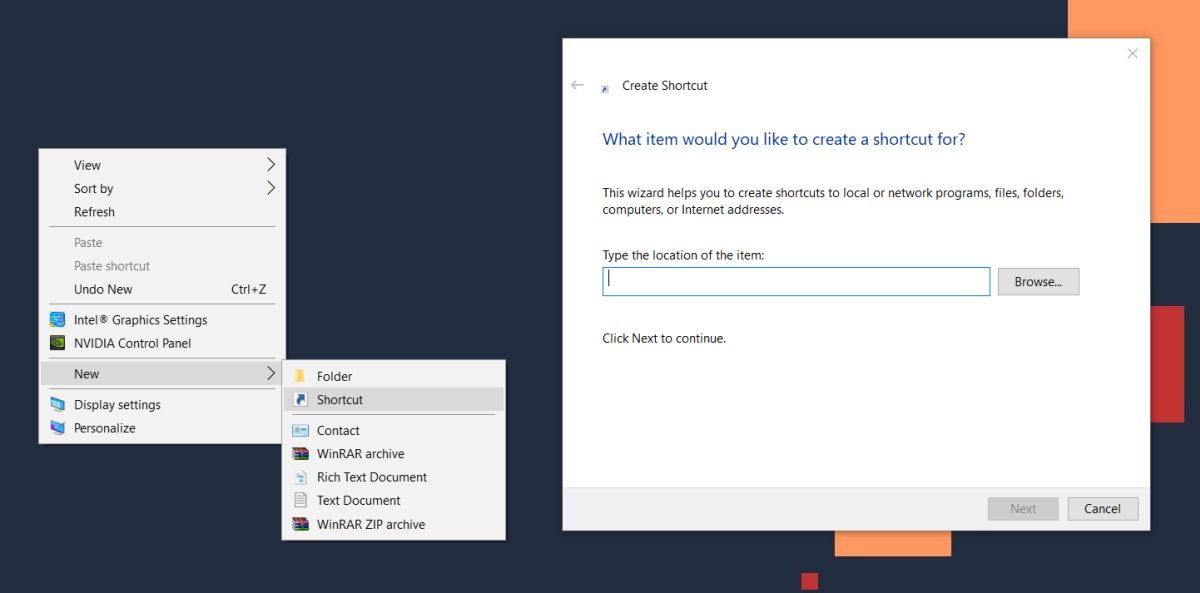
Faceți clic pe Următorul și faceți clic pe Finish. Comanda rapidă va fi creată și dacă o deschideți, se va deschide la acest computer. Apoi, faceți clic dreapta pe el și accesați Proprietăți. Accesați fila Comenză rapidă și faceți clic pe pictograma Schimbare.
În locația fișierului pictogramă, introduceți următoarele și căutați pictograma Acest PC. Selectați-l.
%windir%System32imageres.dll
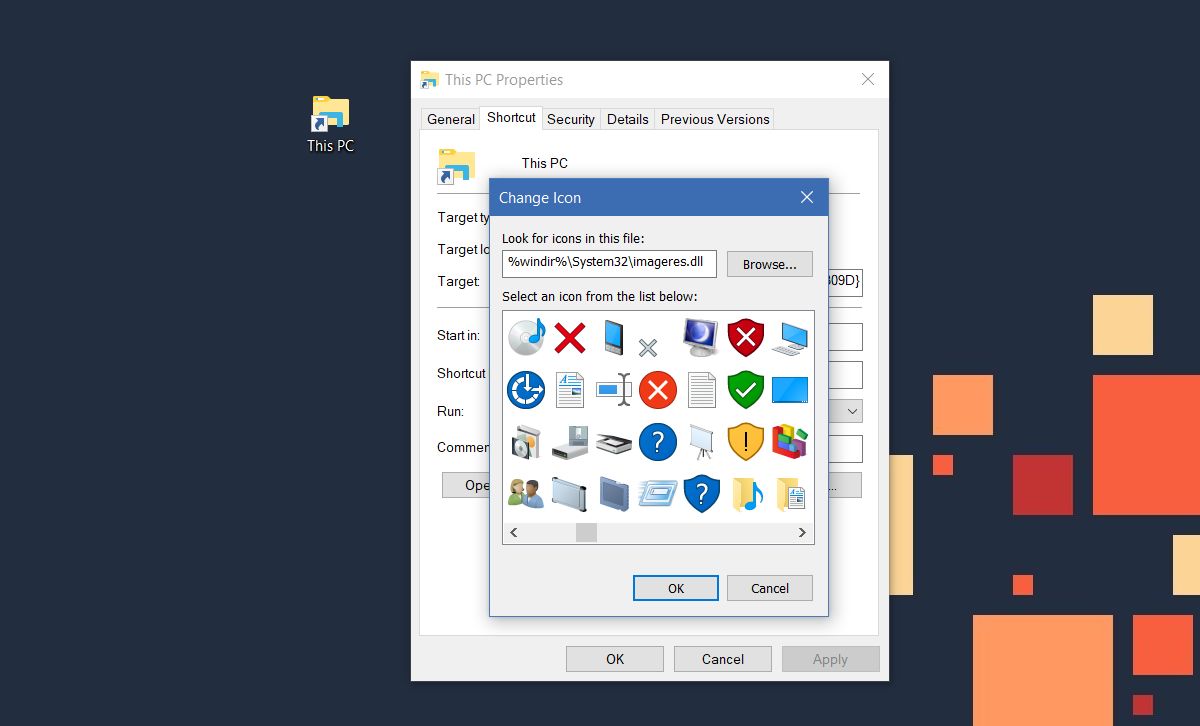
În cele din urmă, faceți clic dreapta pe comanda rapidă de pe desktop și selectați „Pin în bara de activități” din meniul contextual.
Care-i rostul?
Fixarea acestui computer pe bara de activități îl faceexcepțional de ușor de accesat. Este, de asemenea, o modalitate rapidă de a deschide o nouă fereastră a File Explorer. În mod normal, dacă doriți să deschideți o nouă fereastră a Exploratorului de fișiere, ar trebui să faceți clic dreapta pe pictograma File Explorer și să selectați „File Explorer” din meniul contextual. În mod alternativ, puteți ține apăsată tasta Shift și faceți clic pe File Explorer pentru a deschide o nouă instanță a acesteia, dar acest lucru este mai ușor.













Comentarii